Comment se débarrasser de Yahoo Search dans Chrome

Découvrez comment supprimer Yahoo Search des paramètres par défaut de Google Chrome. Suivez nos conseils pratiques pour restaurer votre expérience de navigation.
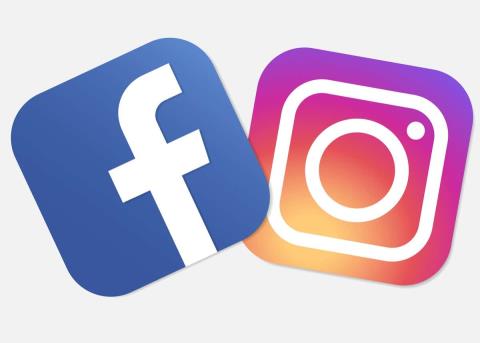
Facebook a racheté Instagram en 2012. Depuis lors, l'entreprise a travaillé dur pour réunir les deux plateformes de médias sociaux. Ils restent des plates-formes distinctes, mais la publication croisée et le partage simultané d'histoires sur Facebook et Instagram sont possibles. Il est même possible de lier votre compte Instagram à Facebook .
Vous n'avez pas besoin de plusieurs applications et vous n'avez pas besoin de copier et coller vos messages manuellement. Étant donné que vous pouvez lier les comptes de médias sociaux, il est facile de publier sur plusieurs plates-formes, mais parfois un lien peut se bloquer et la publication croisée devient impossible. Dans cet article, vous apprendrez plusieurs façons de résoudre le problème et de permettre à Instagram de partager à nouveau avec Facebook.
1. Reconnectez-vous à Instagram et Facebook
Commençons par la solution la plus simple de la liste. Si votre compte Instagram ne partage pas sur Facebook, cela ne signifie pas nécessairement que le problème est complexe. Une solution facile suffit souvent à le résoudre. Essayez de vous déconnecter de vos comptes Instagram et Facebook et de vous reconnecter. Voici comment procéder sur les appareils iOS et Android.
1. Ouvrez votre application Instagram et accédez à votre profil.
2. Appuyez sur le menu hamburger dans le coin supérieur droit de l'écran.
3. Ouvrez Paramètres .
4. Faites défiler jusqu'à l' option Déconnexion .
5. La déconnexion de Facebook est la même que celle d'Instagram. Suivez simplement les mêmes étapes dans l'application Facebook.
Une fois que vous êtes déconnecté avec succès, reconnectez-vous et essayez de partager une publication Instagram pour voir si cela a résolu votre problème. Si vous rencontrez des problèmes parce que vous avez oublié votre mot de passe Instagram , consultez notre guide détaillé sur ce qu'il faut faire.
2. Videz le cache de l'application
Le cache est l'endroit où votre application Instagram ou Facebook conserve les fichiers qui les aideront à fonctionner plus rapidement la prochaine fois que vous les utiliserez. Parfois, ces fichiers sont corrompus et l'application ne peut pas fonctionner correctement. Les fichiers de cache ne sont pas nécessaires au fonctionnement de l'application, mais ils sont utiles. Il n'y aura aucune conséquence si vous les supprimez car les applications créeront de nouveaux fichiers de cache pour une utilisation future. Si vous pensez que cela pourrait être votre problème principal, essayez de supprimer le cache de l'application . Voici comment faire.
Comment effacer le cache de l'application sur votre Android
1. Accédez à l' application Paramètres du téléphone .
2. Accédez à Applications , puis à Gérer les applications . Selon l'appareil Android que vous possédez, "Gérer les applications" peut être manquant, et à la place, vous verrez une liste des applications que vous avez sur votre téléphone. Quoi qu'il en soit, c'est là que vous devriez être.
3. Trouvez Instagram ou Facebook dans la liste des applications et cliquez dessus. Encore une fois, selon la version d'Android que vous possédez, vous pouvez voir immédiatement l' option Effacer le cache . Si ce n'est pas le cas, recherchez l' option Effacer les données et, à partir de là, recherchez Effacer le cache .
4. D'autres modèles de téléphones Android peuvent avoir une section Stockage dans l'application. Lorsque vous entrez dans le stockage , vous aurez deux options : Effacer les données ou Effacer le cache . Appuyez sur la deuxième option.
Comment effacer le cache de l'application sur votre iPhone
Les utilisateurs d'iPhone n'ont pas la possibilité de vider le cache de l'application. Au lieu de cela, vous devrez réinstaller complètement l'application pour vous débarrasser des fichiers en cache.
1. Accédez aux paramètres du téléphone et appuyez sur Général .
2. Sélectionnez Stockage iPhone et recherchez Instagram ou Facebook dans la liste.
3. Appuyez sur l'application et sélectionnez Supprimer l'application . Vous pouvez également appuyer sur Offload App si vous souhaitez conserver les données de l'application.
4. Allez maintenant sur l'Apple Store et réinstallez simplement l'application.
Peu importe si vous avez un appareil Android ou iOS, vous devrez suivre ces étapes pour supprimer le cache ou le réinstaller, à la fois pour Instagram et Facebook.
3. Changez votre mot de passe Facebook
Parfois, Instagram ne partage pas les publications sur Facebook en raison d'une session corrompue. Cela se produit lorsque Instagram ou Facebook fonctionnent mal pendant le traitement des données lors du partage. Lorsque vous modifiez votre mot de passe Facebook, l'application vous déconnecte automatiquement de toutes les autres sessions. Cela pourrait résoudre votre problème.
Mais vous devez d'abord apprendre à changer votre mot de passe Facebook.
1. Ouvrez l'application Facebook sur votre téléphone et cliquez sur le menu hamburger dans le coin supérieur droit. Il peut y avoir ou non votre photo de profil derrière les trois lignes (le hamburger), selon la version de l'application Facebook que vous utilisez.
2. Appuyez sur l'icône de la roue pour accéder aux Paramètres .
3. Allez dans Sécurité , choisissez Sécurité et connectez-vous . Vous pouvez également choisir de taper simplement "Sécurité" et de vous connecter dans la barre de recherche dans les paramètres.
4. Ensuite, recherchez la section Connexion et appuyez sur Modifier le mot de passe . Il devrait y avoir une icône de clé à côté.
5. Vous devrez saisir votre mot de passe actuel dans le premier champ, votre nouveau mot de passe dans le second et répéter le nouveau mot de passe dans la troisième barre. Pour terminer le processus, appuyez sur Mettre à jour le mot de passe .
Gardez à l'esprit qu'une fois le mot de passe modifié, l'application vous déconnectera de Facebook et vous devrez vous reconnecter en utilisant le mot de passe nouvellement créé.
4. Vérifiez le lien entre les plateformes Facebook et Instagram
Les comptes Instagram et Facebook doivent être liés pour pouvoir partager des publications d'une plateforme à l'autre. Cependant, un bug peut casser ce lien de façon aléatoire.
Voici comment vérifier si les comptes sont toujours liés :
1. Ouvrez votre application Instagram et accédez à votre profil.
2. Appuyez sur l'icône hamburger pour accéder aux paramètres .
3. Accédez à Compte .
4. Appuyez sur Partager avec d'autres applications .
5. Il y aura une liste de plateformes sociales auxquelles Instagram peut être lié. Trouvez Facebook et vérifiez s'il est bleu et s'il a une coche bleue à côté. Cela signifie que les comptes sont liés.
5. Rétablir le lien entre Instagram et Facebook
Si vous avez vérifié le lien entre vos comptes Instagram et Facebook et qu'il semble correct, mais que vous ne parvenez toujours pas à partager les publications, il se peut que le lien entre les comptes fonctionne mal. Cela peut arriver si vous avez récemment changé le mot de passe sur l'une des plateformes. Le changement de mot de passe vous déconnecte de l'application, mais l'autre application conserve le lien existant avec le compte qui n'utilise plus l'ancien mot de passe.
Cela signifie que si vous avez changé de Facebook, vos comptes sont toujours liés mais Facebook ne laissera pas passer Instagram. La publication croisée est alors impossible. Essayez de rétablir le lien et voyez si cela résout le problème.
1. Ouvrez Instagram et accédez à votre profil. Accédez aux paramètres via le menu hamburger.
2. Allez dans Compte , puis Partage avec d'autres applications (comme vous l'avez fait dans la section précédente).
3. Trouvez Facebook dans la liste et appuyez dessus pour dissocier les comptes.
4. Si les applications s'affichent comme si elles n'étaient pas liées, appuyez sur Facebook et connectez-vous à l'aide de vos identifiants de connexion Facebook.
5. Appuyez sur le profil Facebook que vous souhaitez connecter à Instagram, et le lien entre les comptes sera finalisé. Cependant, si vous n'avez jamais lié les comptes auparavant, une nouvelle fenêtre contextuelle apparaîtra indiquant Activer le partage Facebook ? Appuyez sur oui.
Vous devez suivre ces étapes chaque fois que vous modifiez le mot de passe pour Instagram ou Facebook. Rétablir le lien entre les deux comptes sécurisera le bon fonctionnement des plateformes.
6. Supprimer Instagram de Facebook
C'est le dernier recours pour réparer votre Instagram sans partage avec les problèmes de Facebook. Vous ne devriez le faire que si vous pensez que rien d'autre ne vous aidera. La suppression d'Instagram de Facebook supprimera toutes les publications précédentes que vous avez partagées d'Instagram à Facebook.
1. Ouvrez l'application Facebook et accédez à Paramètres .
2. Accédez à Applications et sites Web dans la section Sécurité .
3. Recherchez un menu nommé Connecté avec Facebook . C'est l'endroit où vous trouverez une liste des applications et des sites Web auxquels vous vous êtes connecté en utilisant votre compte Facebook. Gardez à l'esprit que certains modèles de téléphones Android n'auront pas cette section mais afficheront automatiquement les applications et les sites Web auxquels vous vous êtes connecté via Facebook. Si Instagram est sur cette liste, supprimez-le.
Vous devrez maintenant reconnecter les comptes en utilisant la méthode précédente.
Si le problème persiste, vous n'aurez pas d'autre choix que de contacter le support client. Faites-le pour les deux applications via leurs centres d'aide facilement accessibles en ligne.
Découvrez comment supprimer Yahoo Search des paramètres par défaut de Google Chrome. Suivez nos conseils pratiques pour restaurer votre expérience de navigation.
Peu importe si votre mot de passe comporte 32 caractères alphanumériques et qu'il faudrait plusieurs quintillions d'années pour le déchiffrer, il n'est pas sécurisé. En fait, tout ce qui touche à Internet n'est pas sécurisé.
Il est compréhensible de vouloir une pause dans les médias sociaux. Si rien n'est fait, l'utilisation des médias sociaux peut se transformer en une perte de temps apparemment sans fin.
Windows dispose d'une grande quantité de paramètres qui peuvent être configurés pour ajuster le fonctionnement de Windows. Cependant, ajuster ces paramètres n'est pas la chose la plus facile à faire.
Le stick de streaming Roku est l'une des options les plus polyvalentes pour le divertissement en streaming. Il vous permet d'accéder à vos services préférés comme Apple TV et HBO Max ou même d'utiliser la duplication d'écran pour lire le contenu de votre téléphone.
L'effet d'éclaboussure de couleur est un effet photo sympa où une image est d'abord convertie en noir et blanc, puis la couleur est rajoutée à certaines parties de l'image. Cela fonctionne très bien dans les images avec beaucoup de couleurs vives car cela semble beaucoup plus dramatique lorsque le reste de l'image est converti en noir et blanc et qu'un élément reste en couleur.
Les ordinateurs portables dotés d'écrans tactiles sont faciles à utiliser. La saisie tactile permet une navigation plus rapide et optimise votre ordinateur pour les fonctionnalités et applications axées sur l'écran tactile.
Les fichiers vidéo MP4 sont largement utilisés pour les vidéos. Si vous venez de terminer le montage d'une vidéo dans Adobe Premiere Pro, vous souhaiterez peut-être l'exporter dans ce format.
Vous pouvez utiliser Facebook pour rester en contact avec vos amis, acheter ou vendre des produits, rejoindre des groupes de fans, etc. Mais des problèmes surviennent lorsque vous êtes ajouté à des groupes par d'autres personnes, surtout si ce groupe est conçu pour vous spammer ou vous vendre quelque chose.
De nombreuses personnes utilisent désormais Discord pour se connecter avec d'autres joueurs et pour la communication personnelle et professionnelle. Pour éviter toute confusion ou confusion accidentelle, vous pouvez créer des serveurs distincts pour différents groupes de personnes.
Pour tirer le meilleur parti de votre appareil Roku, vous devrez ajouter des canaux. Une chaîne est une source de divertissement sur votre Roku et vous pouvez ajouter autant de chaînes que vous le souhaitez à votre appareil Roku.
Netflix est disponible partout dans le monde sauf dans quelques endroits comme la Chine et la Corée du Nord. Cependant, de nombreux contenus Netflix sont limités en fonction du pays dans lequel vous vous trouvez.
Avoir un compte sur plusieurs réseaux sociaux est nécessaire pour être un influenceur de médias sociaux réussi. La gestion de plusieurs comptes peut prendre beaucoup de temps et d'efforts.
Procreate pour iOS possède de nombreuses fonctionnalités pour créer de superbes œuvres d'art, rivalisant avec certains des meilleurs éditeurs graphiques. Une fonctionnalité utile pour les artistes dans Procreate est la possibilité d'utiliser des polices.
Vous venez de télécharger un fichier sans extension. Vous avez probablement remarqué que Windows ne pouvait pas ouvrir ce fichier et vous a invité à choisir un programme pour l'ouvrir.
MS Excel peut afficher 1 048 576 lignes. Bien que cela puisse sembler être un très grand nombre dans une utilisation normale, il existe de nombreux scénarios où cela ne suffit pas.
Si vous recherchez un VPN auquel vous pouvez faire confiance, vous ne pouvez pas vous empêcher de tomber sur le terme « kill switch » ou, plus rarement, « killswitch ». « Aussi pratique que soit cette fonctionnalité VPN, son fonctionnement n'est pas toujours bien expliqué.
TikTok veut conserver sa revendication sur toutes ses vidéos, mais si vos vidéos peuvent vous gagner des fans et augmenter l'engagement sur une plateforme, pourquoi pas une autre. Il est facile de télécharger une vidéo TikTok sur votre téléphone, mais elle est accompagnée d'un filigrane qui reste si vous la téléchargez ailleurs.
Avez-vous encore besoin d'un logiciel antivirus tiers sur les systèmes modernes. Il y a des compromis, alors assurez-vous de savoir dans quoi vous vous embarquez avant de cliquer sur ce bouton de téléchargement.
Si vous faites partie d'une communauté Internet, vous rencontrerez forcément des problèmes avec les autres et vous vous retrouverez dans une position où vous ressentirez le besoin de signaler quelqu'un. Sur Discord, vous avez la possibilité de signaler n'importe qui de plusieurs façons.
Vous êtes confronté au problème du logiciel AMD Adrenalin qui ne fonctionne pas ou ne s
Pour corriger l
Apprenez à maîtriser le chat Zoom, une fonctionnalité essentielle pour les visioconférences, avec nos conseils et astuces.
Découvrez notre examen approfondi de l
Découvrez comment récupérer votre Instagram après avoir été désactivé en suivant nos étapes claires et simples.
Découvrez comment savoir qui a consulté votre profil Instagram avec nos solutions pratiques. Sauvegardez votre vie privée tout en restant informé !
Apprenez à créer des GIF animés facilement avec votre Galaxy S22. Découvrez les méthodes intégrées et des applications pratiques pour enrichir votre expérience.
Découvrez comment changer la devise dans Google Maps en quelques étapes simples pour mieux planifier vos finances durant votre voyage.
Microsoft Teams s
Vous obtenez l




























